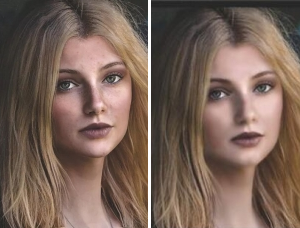教你如何用ps调水晶皮肤
来源: 作者:
本教程主要介绍人物的基础美白和磨皮。磨皮思路:把杂点教多的皮肤部分先用钢笔勾出然后模糊,勾图的时候有轮廓的地方不要勾,以免影响人物的质感。大体的地方处理好后,再用加深/减淡工具,加深皮肤的明暗度。
最终效果

原图

1.打开原图按Ctrl + J复制一层,然后选择钢笔工具,把人物的脸及五官分开勾出来如图1

<图1>
2.按Ctrl + Enter把路径转为选区,执行菜单:滤镜 > 模糊 > 高斯模糊,数值为4。效果如图3。

<图2>

<图3>
3.然后把鼻子部分勾出来如图4,执行菜单:滤镜 > 模糊 > 高斯模糊,数值为3,确定后把其它有杂色的地方按同样的方法,扣出来再模糊,总体效果如图5。

<图4>

<图5>
4.适当的用Topaz滤镜锐化一下,大致效果如图6。

<图6>
5.按Ctrl + J把锐化后的图层复制一份,图层混合模式改为“滤色”,图层不透明度改为“40%”,效果如图7。

<图7>
6.给人物加点口红,然后再用减淡/加深工具加强下明暗部位,效果如图8。

<图8>
7.按Ctrl + U调色相/饱和度,参数设置如图9。

<图9>
8.合并所有图层,再整体修饰下细节,完成最终效果。

<图10>
全教程完,学完记得交作业。如果本教程对您有所帮助,请推荐给你的朋友。
新一篇:简单效果好的磨皮教程《QC、糖》
推荐教程
-

人物磨皮,用Photoshop让人物皮肤光滑细腻
佚名 -

人物磨皮,快速打造人物丝滑皮肤
米菲圈 -
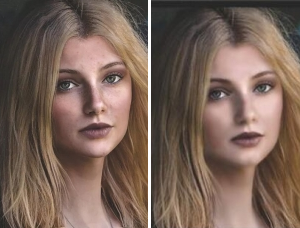
快速磨皮,在PS中对人像进行快速有质感的磨皮
西瓜老师 -

快速磨皮 ,通过PS用通道给人物进行磨皮
PS教程自学Photoshop -
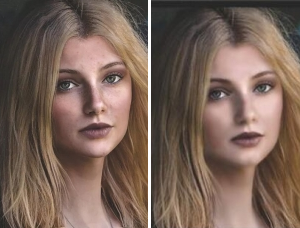
快速磨皮,在PS中对人像进行快速有质感的磨皮
西瓜老师 -

人像磨皮,PS中人像后期的高效磨皮方法
西瓜老师 -

人物磨皮,超级简单快速的给人物进行光滑磨皮
启程PS设计站 -

人物磨皮,用通道给人物进行简单磨皮
hh吃饭 -

人物磨皮,用Photoshop让人物皮肤光滑细腻
佚名 -

玻璃效果,制作雨后玻璃水珠效果
蚂蚁摄影MaE -

人物磨皮,用高低频给人物进行磨皮
蚂蚁摄影MaE -

人物磨皮,纹色分离法磨皮光滑不失纹理
油菜的PS笔记 -

人物磨皮,快速打造人物丝滑皮肤
米菲圈